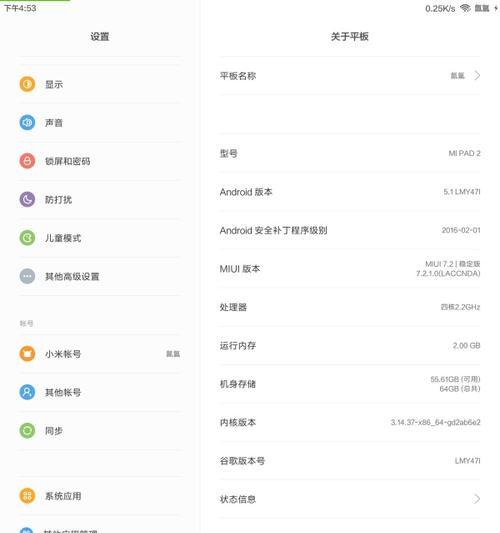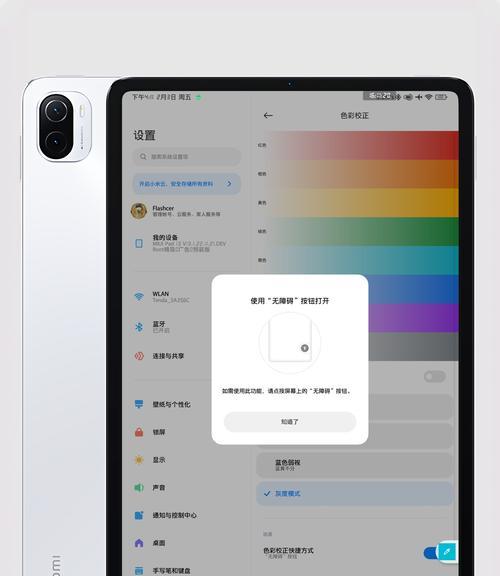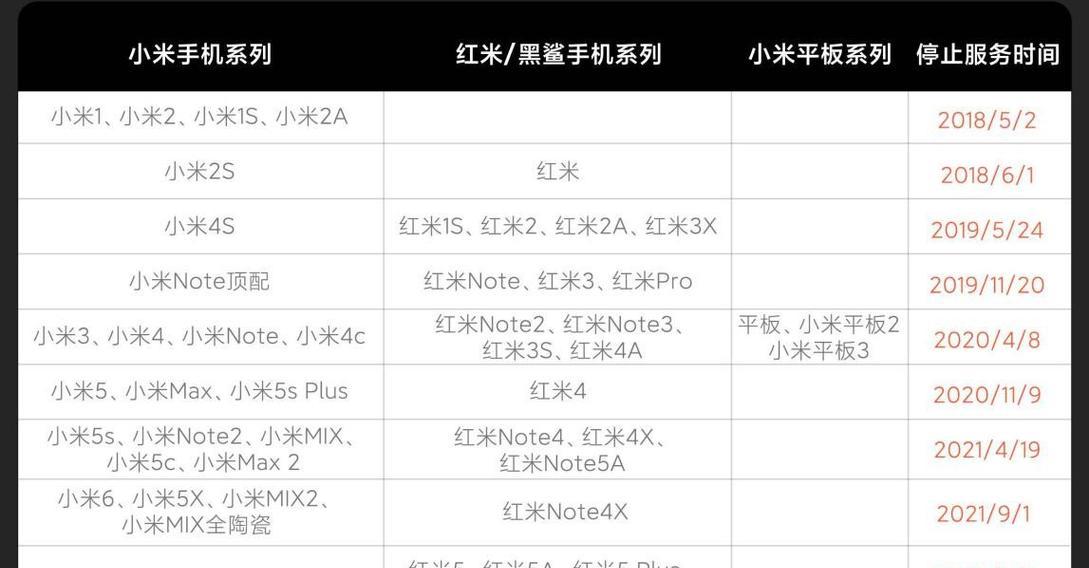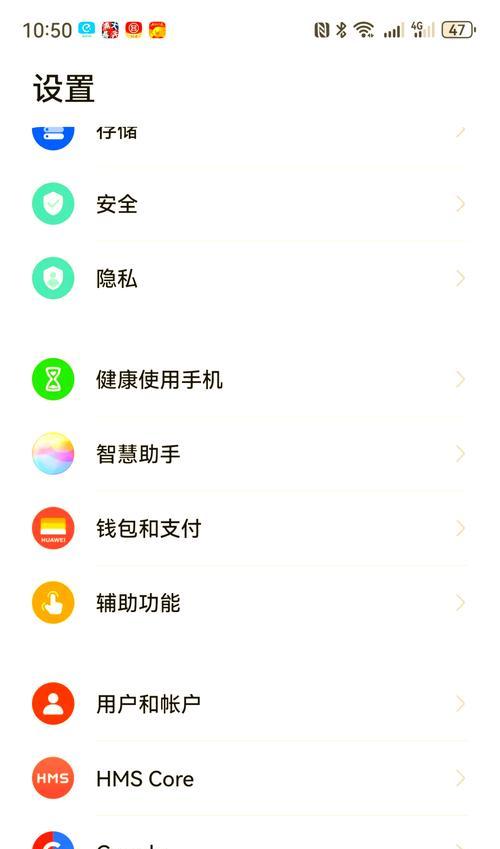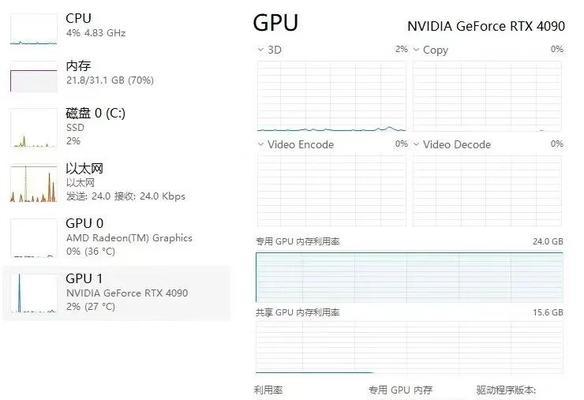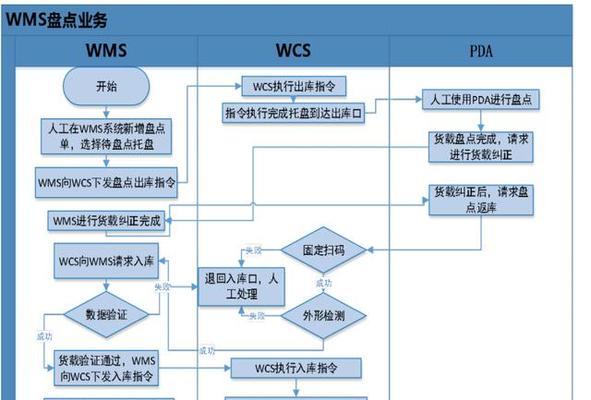小米互联是小米推出的一款智能设备互联应用程序,旨在实现小米智能硬件设备之间的无缝连接和数据交互。然而,在使用小米互联连接平板电脑时,用户可能会遇到无法连接的问题。本文将深入探讨导致小米互联无法连接平板的原因,并提供一系列实用的解决办法,以帮助用户顺利解决连接难题。
1.网络连接问题
网络连接是实现设备互联的基础。当小米互联无法连接平板时,首先应检查网络连接是否正常。
1.1检查平板网络连接
确保平板处于无线网络覆盖范围内。
重启平板的无线网络连接。
检查无线路由器是否正常工作。
试着在平板上打开其他网页,确认网络无故障。
1.2检查手机网络连接
确认小米手机已经连接到稳定的网络。
尝试开启和关闭手机的移动数据,看是否能改善连接情况。
1.3检查网络设置
确保平板和手机的网络设置没有相互冲突。
若使用的是小米路由器,检查是否有设置相关的网络访问控制。
2.设备兼容性问题
小米互联支持多种小米设备,但并非所有设备都兼容。确认平板型号是否支持小米互联。
2.1查看设备兼容性
访问小米官方网站,查找支持小米互联的设备列表。
确认平板的操作系统版本是否在支持范围内。
3.应用程序问题
小米互联应用程序自身的问题也可能导致连接失败。
3.1应用程序版本
确保小米互联应用是最新版本。
如果不是最新版本,请更新到最新版本。
3.2应用程序权限设置
检查平板上的小米互联应用是否有足够的权限(如位置权限、通知权限等)。
4.软件冲突问题
安装在平板上的其他软件可能会与小米互联产生冲突。
4.1关闭不必要的后台应用
关闭平板上可能干扰小米互联的后台运行程序。
尝试重启平板,然后再次尝试连接。
4.2卸载并重新安装小米互联
卸载当前的小米互联应用,然后重新下载安装最新版本。
5.路由器或防火墙设置
有时候,路由器或防火墙设置会阻止设备间的连接。
5.1检查路由器设置
登录路由器管理界面,检查是否有设备或端口限制。
确保路由器的防火墙设置没有阻止小米互联应用的通信。
5.2检查平板防火墙设置
如果平板安装有防火墙软件,检查是否阻止了小米互联的访问权限。
6.硬件问题
硬件故障也可能导致无法连接。
6.1检查小米手机的蓝牙和Wi-Fi功能
确保手机的蓝牙和WiFi功能正常开启并处于工作状态。
6.2检查平板的蓝牙和Wi-Fi功能
同样,平板上的蓝牙和WiFi也必须开启且工作正常。
7.软件更新或恢复出厂设置
如果以上方法都无法解决问题,可以考虑以下操作。
7.1更新平板操作系统
确保平板的操作系统是最新的。
7.2尝试恢复出厂设置
在备份重要数据后,可以尝试将平板恢复到出厂设置。
8.联系小米客服
如果遇到无法解决的问题,建议联系小米客服寻求专业帮助。
通过小米官网或小米社区寻求在线帮助。
联系小米客服热线,详细说明遇到的问题。
通过上述各步骤的排查与解决,用户通常能够解决小米互联无法连接平板的问题。如果问题依旧存在,可能需要深入的技术支持或硬件检查。为了进一步提高用户在使用小米互联时的体验,建议用户持续关注小米官方的更新和通知,以便及时获取最新的技术支持与解决方案。